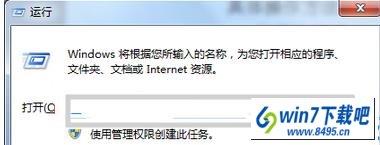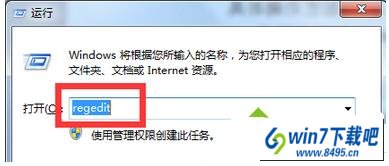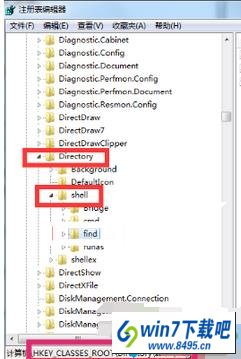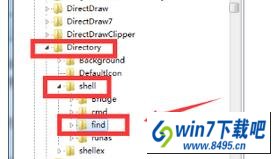win7系统打开文件夹不是文件内容而是搜索界面的操作方法?
win7系统有很多人都喜欢使用,我们操作的过程中常常会碰到win7系统打开文件夹不是文件内容而是搜索界面的问题。如果遇到win7系统打开文件夹不是文件内容而是搜索界面的问题该怎么办呢?很多电脑水平薄弱的网友不知道win7系统打开文件夹不是文件内容而是搜索界面究竟该怎么解决?其实不难根据下面的操作步骤就可以解决问题打开电脑之后,我们按下快捷键“win+r”,打开运行窗口;解决在win7系统打开的文件夹不是文件内容二手搜索界面在打开的“运行”界面中,我们在输入框中输入“regedit”命令,然后回车;就可以了。下面就有win7下载吧的小编就给朋友们介绍一下win7系统打开文件夹不是文件内容而是搜索界面详细的操作步骤:
步骤一:打开电脑之后,我们按下快捷键“win+r”,打开运行窗口;
步骤二:在打开的“运行”界面中,我们在输入框中输入“regedit”命令,然后回车;
步骤三:之后我们进入“注册表编辑器”页面,在“注册表编辑器”中,根据依次展开的选项,我们依次找到:“HKEY_CLAssEs_RooT”、“directory”、“shell”;
步骤四:按照上述步骤找到“shell”,之后在下面的下拉菜单中找到“find”选项;
步骤五:按照上述步骤进行操作后,在find项上右击选择“删除”,并退出注册表就行了。
以上就是win7系统打开文件夹不是文件内容而是搜索界面的操作方法的全部内容啦,希望可以帮助到您,感谢大家对本站的喜欢和浏览,觉得本文不错就收藏和分享起来吧!